在日常的办公场景中,Excel 是我们经常使用的工具之一,当遇到 Excel 处于只读模式时,往往会给我们的工作带来一些不便,究竟该如何取消 Excel 的只读模式呢?这无疑是成为办公高手必备的一项技能。
我们需要了解为什么 Excel 会进入只读模式,常见的原因包括文件被其他用户打开并锁定、文件属性被设置为只读、文件所在的存储位置权限受限等。
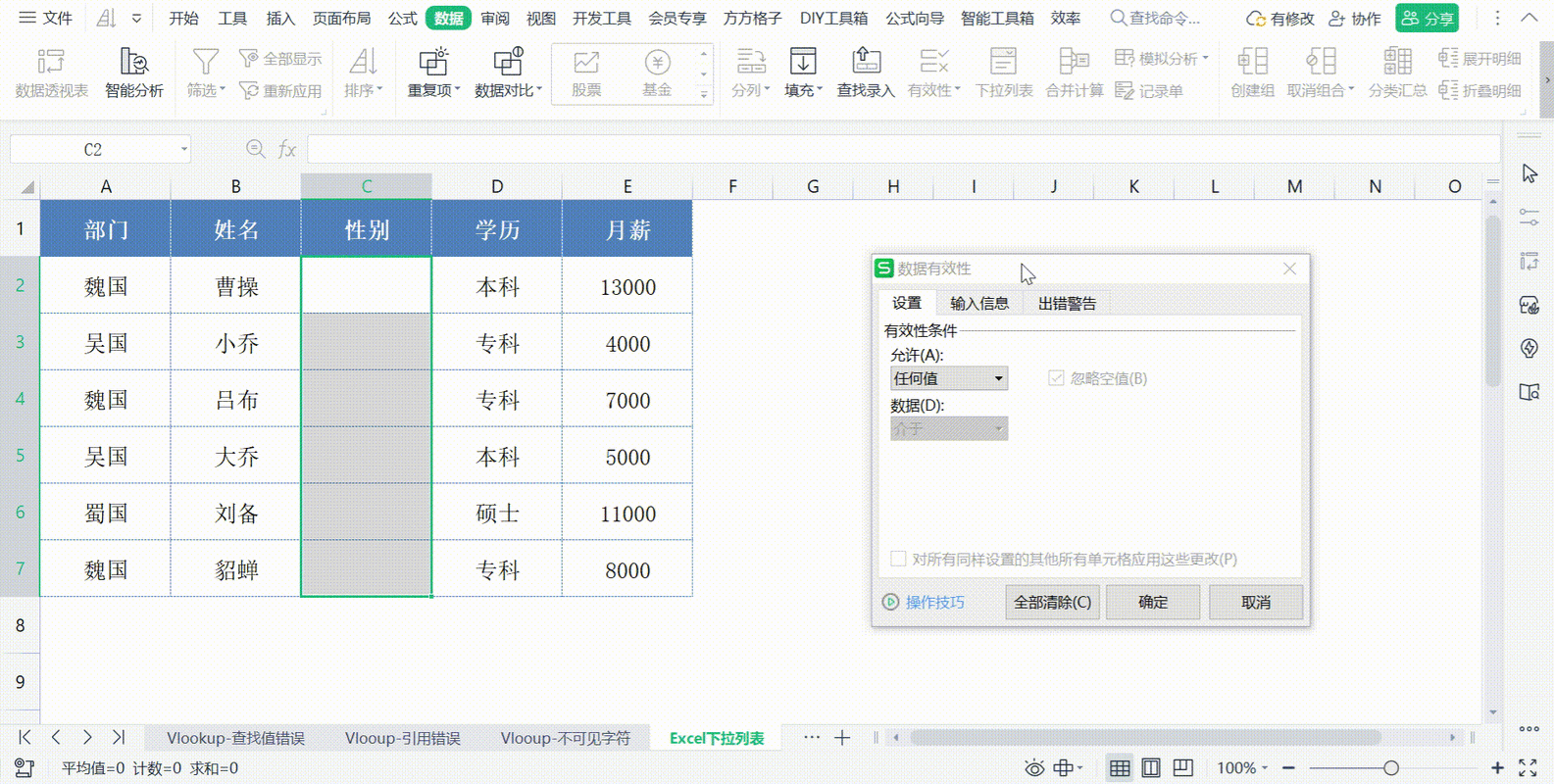
如果是因为文件被其他用户打开并锁定,我们需要与正在使用该文件的用户进行沟通,让其关闭文件,以便我们能够进行正常的编辑操作。
若是文件属性被设置为只读,我们可以通过以下步骤来解决,找到该 Excel 文件,右键单击,选择“属性”,在属性窗口中,取消勾选“只读”选项,然后点击“确定”。
当文件所在的存储位置权限受限时,我们需要获取相应的权限,如果是在共享网络文件夹中,可能需要联系管理员为您授予修改文件的权限。
掌握取消 Excel 只读模式的方法,不仅能够提高我们的工作效率,还能避免因无法编辑文件而导致的工作延误,想象一下,当您在紧急处理一份重要的报表,却因为只读模式而无法进行修改,那是多么令人焦急,而当您熟练掌握了取消只读模式的技巧,就能轻松应对这种情况,顺利完成工作任务。
为了避免频繁遇到只读模式的问题,我们在日常使用 Excel 时也可以养成一些良好的习惯,在保存文件时,注意确认文件的属性和存储位置的权限;在多人协作时,提前沟通好文件的使用时间和编辑权限等。
取消 Excel 只读模式并非难事,只要我们了解其原因,并按照正确的方法进行操作,就能轻松解决这一问题,让我们不断提升自己的办公技能,成为高效、出色的办公高手!







